-
2017小白在线重装系统安装教程
- 2017-08-05 11:59:09 来源:windows10系统之家 作者:爱win10
小白重装2017,软件以完美的兼容性和最简单使用的功能,一直受到广大朋友的青睐,其中小白在线重装系统这一功能也是亮点之一,我们来看看它是怎么操作的吧。
小白一键重装是目前最简单、最实用、最安全的系统安装软件,他能满足绝大部分用户重装系统的基本需求,如果你还没用过,那赶紧下载这款小白重装系统吧。
我们打开下载好的小白一键重装系统
点我知道了
小白重装系统界面1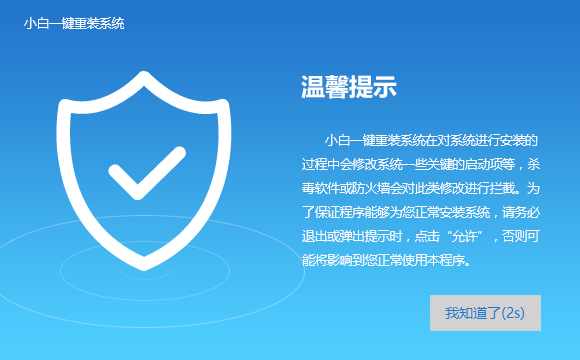
选择系统重装
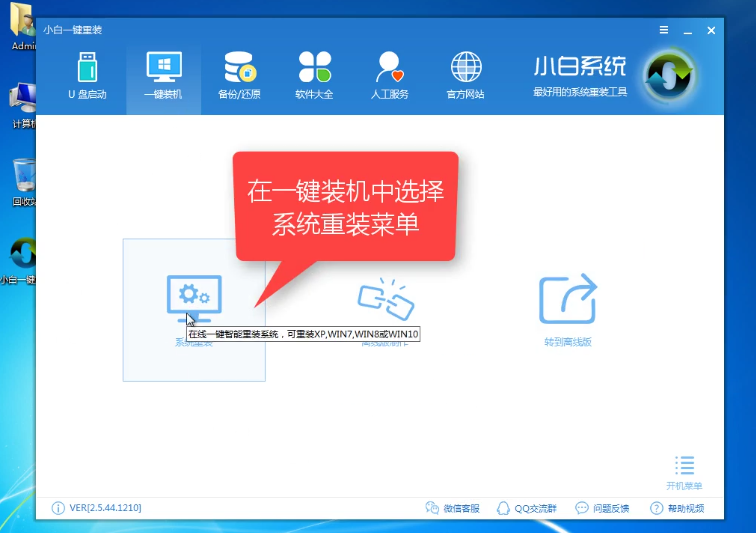
小白重装系统界面2
检测重装环境
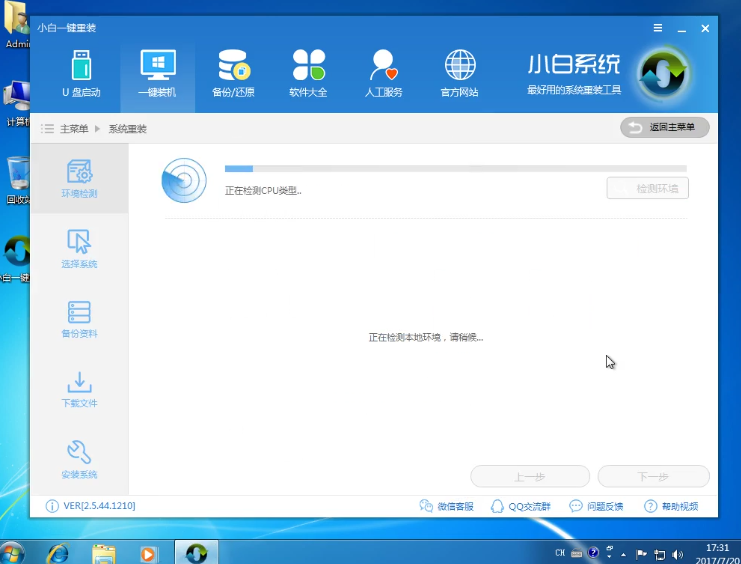
小白重装系统界面3
选择想要安装的系统,
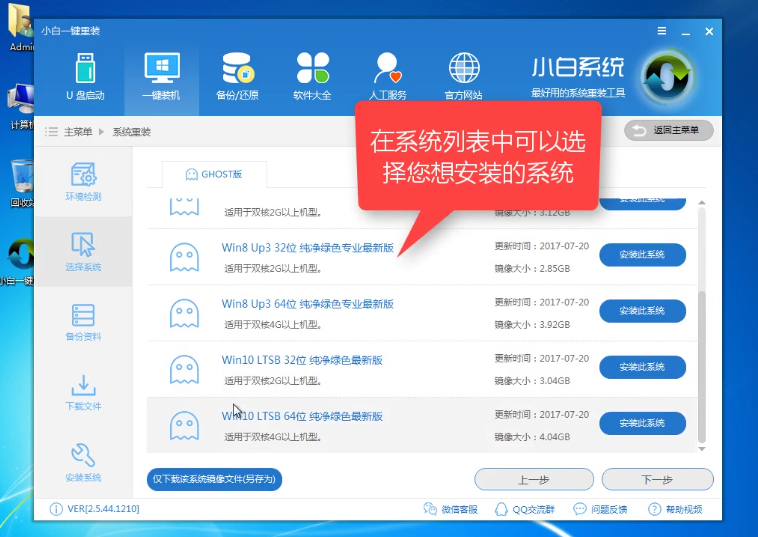
小白重装系统界面4
点击【安装此系统】
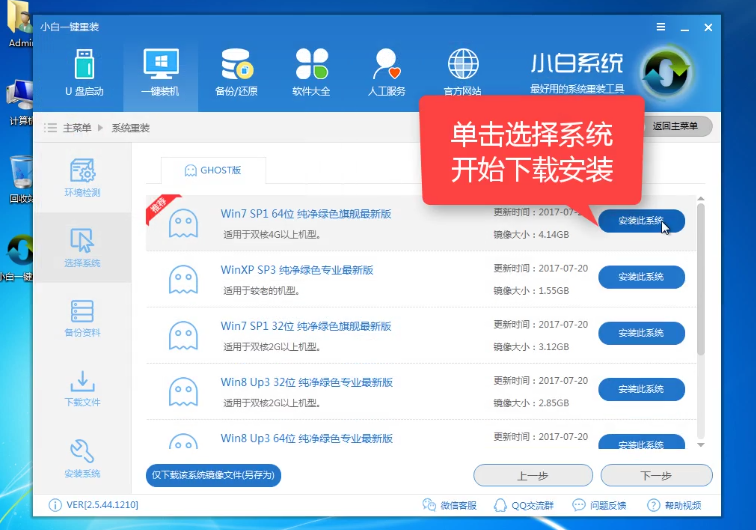
小白重装系统界面5
选择你所需的备份,也可以跳过此选项,
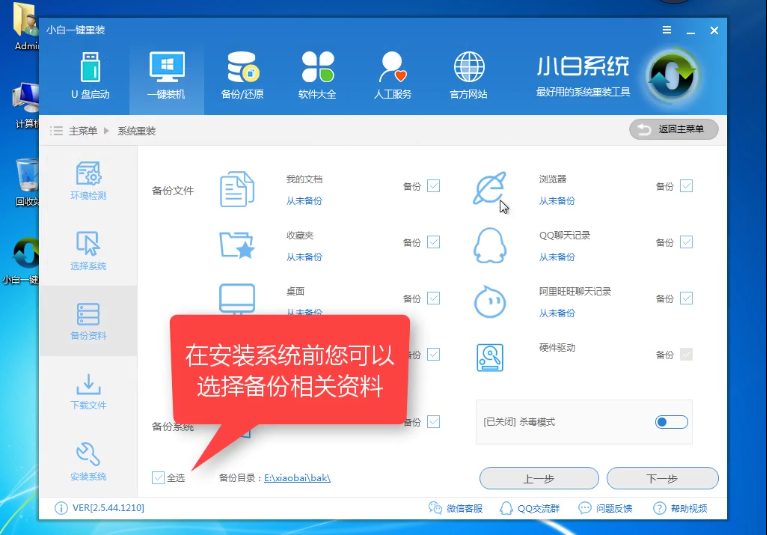
小白重装系统界面6
选好点击【下一步】
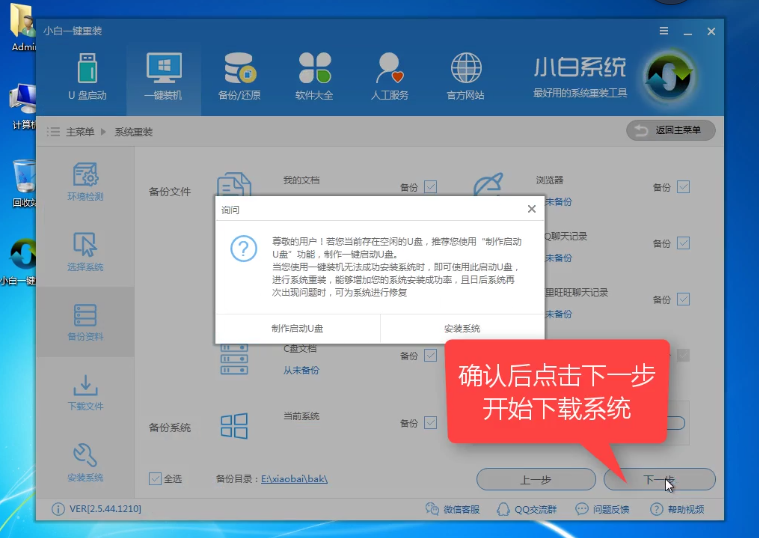
小白重装系统界面7
下载文件中,可以看到软件下载速度非常快速,
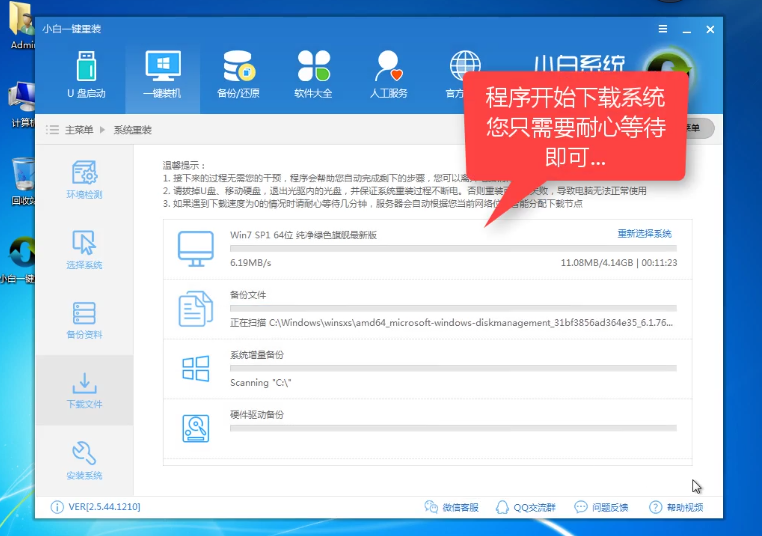
小白重装系统界面8
开始布置系统中,等待一会儿
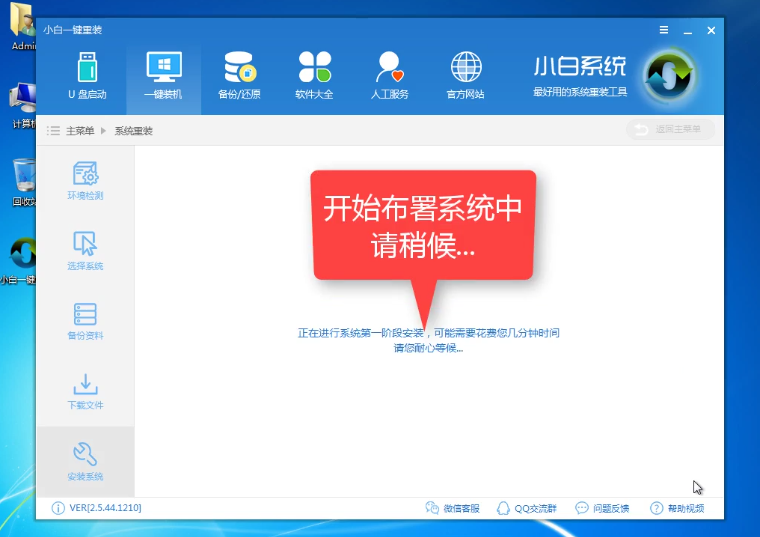
小白重装系统界面9
选择立即重启
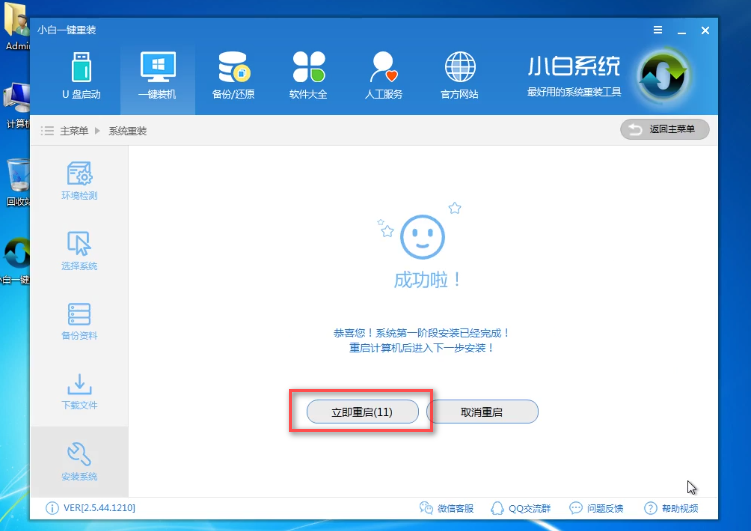
小白重装系统界面10
选择【DOS】按下enter
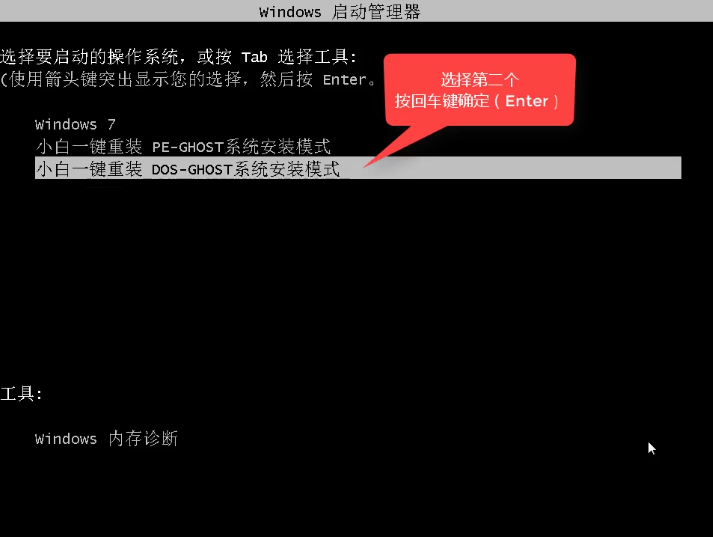
小白重装系统界面11
释放文件中,在安装中请不要随意关闭电脑,以免数据丢失造成损失
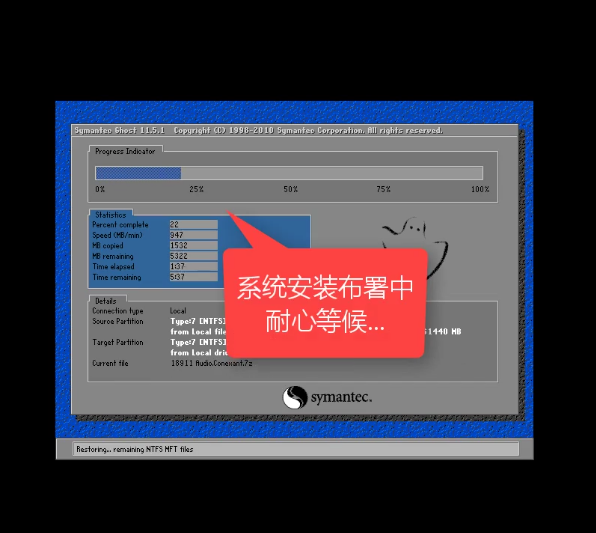
小白重装系统界面12
更新注册表中,剩下的只需要等待。
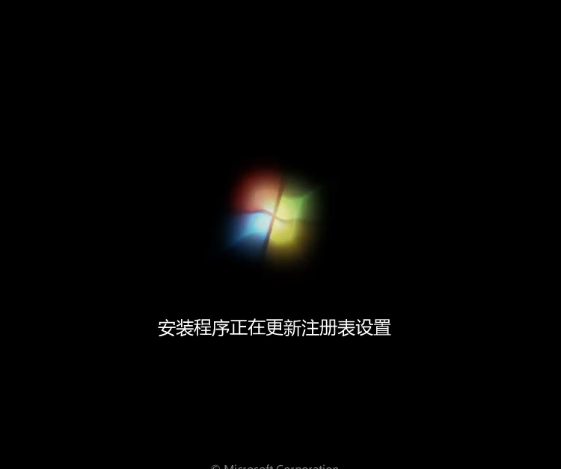
小白重装系统界面13
安装完毕
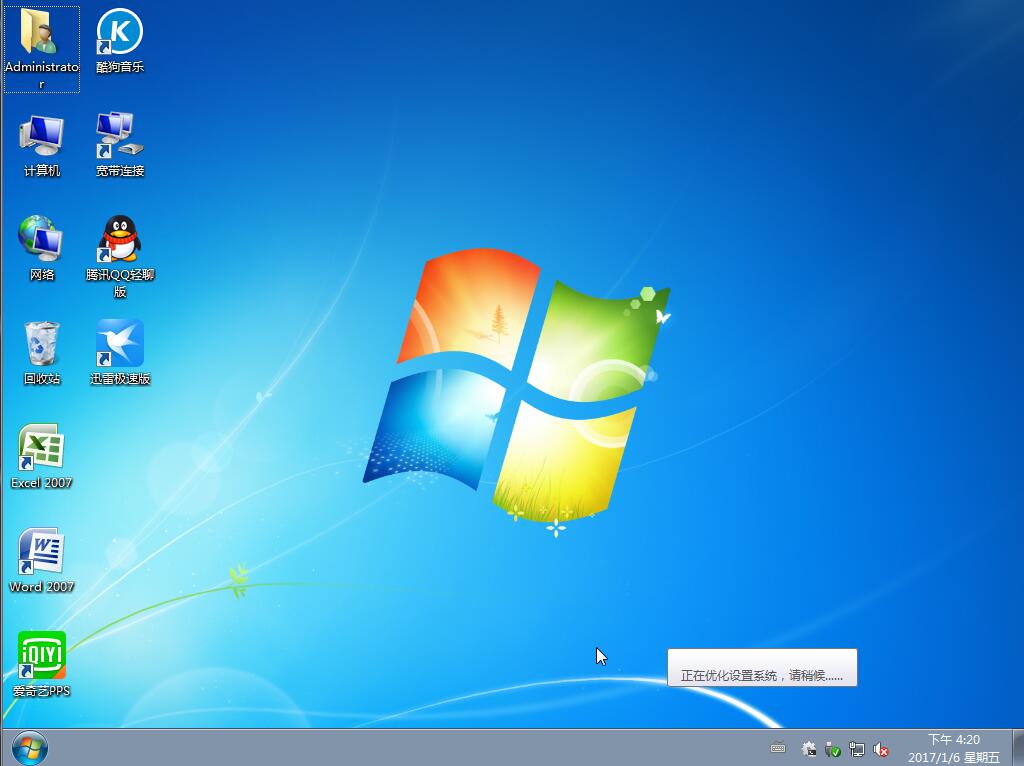
小白重装系统界面14
我们来总结一下,发现真正需要我们动手操作的只有6步,如此简单又好用的小白重装系统,你还在等什么,赶紧去下载吧。
猜您喜欢
- win7系统激活工具,小编告诉你激活工具..2018-05-16
- windows7专业版系统安装教程2017-05-09
- 展示win7系统游戏无法全屏显示的解决..2019-08-13
- win10卸载第三方软件方法2017-04-03
- winxp系统宽带连不上的解决方案..2016-08-05
- 雨林木风ghost win7 x86 旗舰版详细安..2017-06-03
相关推荐
- win10不受信任解决方法 2017-05-05
- windows xp纯净版U盘启动安装教程.. 2016-08-12
- 小编告诉你qsv文件怎么打开?.. 2018-10-22
- xp系统和Ghost win7系统32位主题桌面.. 2017-05-08
- Windows系统ping命令详解知识 2015-01-07
- 系统之家32位win7重装教程 2016-11-02





 系统之家一键重装
系统之家一键重装
 小白重装win10
小白重装win10
 方德浏览器 v5.0.5.2050官方版
方德浏览器 v5.0.5.2050官方版 小秘书假日提醒V1.0.04.08 免费安装版 (假期提醒工具)
小秘书假日提醒V1.0.04.08 免费安装版 (假期提醒工具) 天网中国浏览器 v1.0绿色版
天网中国浏览器 v1.0绿色版 小白系统Ghost win7 sp1 x86 纯净装机版 v1907
小白系统Ghost win7 sp1 x86 纯净装机版 v1907 Internet Download Manager v6.16多语言注册版 (国外下载工具)
Internet Download Manager v6.16多语言注册版 (国外下载工具) Adobe AirV3.7.0.1680 多国语言安装版
Adobe AirV3.7.0.1680 多国语言安装版 小白系统ghos
小白系统ghos TeTe009 Fire
TeTe009 Fire 萝卜家园Ghos
萝卜家园Ghos QQ超市精灵V1
QQ超市精灵V1 魔法猪 ghost
魔法猪 ghost QQ国际版 v1.
QQ国际版 v1. 深度技术ghos
深度技术ghos 飘零密码获取
飘零密码获取 电脑公司Ghos
电脑公司Ghos windows系统
windows系统 系统之家Ghos
系统之家Ghos 小白系统Ghos
小白系统Ghos 粤公网安备 44130202001061号
粤公网安备 44130202001061号